"Snapchat" naujojo žemėlapio funkcija, paaiškinta (ir kaip jį išjungti)

"Snapchat" siūlo neįtikėtiną greitį. Kai kurie iš jų yra gražūs tweaks, pvz., Pridedant balso filtrus. Kiti, pavyzdžiui, "Snap Map", yra gana pavojingi. Pažvelkime į tai, kas yra naujas Snap Map, o tai negerai, ir svarbiausia, kaip jį išjungti.
Kas yra Snap Map?
"Snap Map" yra nauja "Snapchat" funkcija, kuri dalijasi jūsų buvimo vieta su draugais . Tačiau, skirtingai nuo daugumos buvimo vietos nustatytų funkcijų, "Snap Map" nerodo bendros vietos, ji tiksliai rodo, kur esate. Tai neparodo, kad esu Dubline, Airijoje; jis parodo, kur yra mano namas. Padidinkite artimiausią vaizdą žemiau ir galėsite tiksliai nustatyti, kur aš gyvenu.
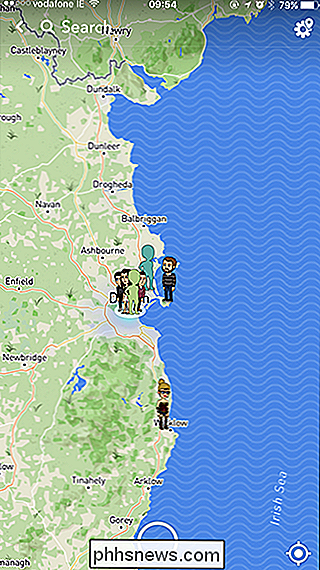
Jei įjungėte Snap Map, kiekvieną kartą atidarius Snapchat, jūsų pozicija bus atnaujinta. Eikite į darbą ir atidarykite Snapchat? Dabar visi žino, kur dirbate. Apsilankykite draugų namuose gėrimams ir nusiųskite "Snap"? Be to, visi jūsų draugai žino, kur jie ir dabar gyvena.
Akivaizdu, kad ši funkcija yra privatumo košmaras, ir mes negalime rekomenduoti ją naudoti.
Kaip išjungti Snap žemėlapį
Laimei, Snap Map isn ' t įjungta pagal numatytuosius nustatymus. Kai atidarote "Snapchat" po to, kai programa atnaujinta, gausite naujos funkcijos demonstraciją ir būsite paraginti ją įjungti. Jei dar to nepadarėte, ne.
Jei įjungėte jį iš smalsumo, jūs turėtumėte jį išjungti. Štai kaip.
Atidarykite "Snapchat". Iš pagrindinio ekrano dukart paspauskite dvigubą pirštą, tarsi sumažintumėte įprastą žemėlapio programą. Tai atneš jums "Snap" žemėlapį.

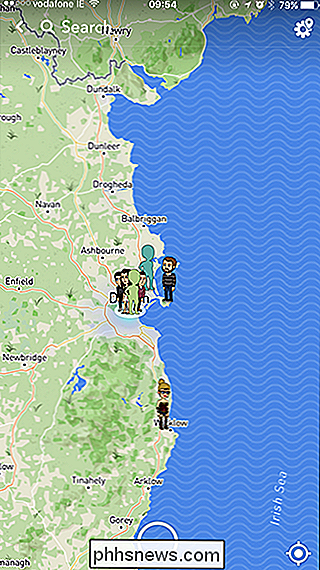
Viršutiniame dešiniajame ekrano kampe palieskite piktogramą "Gear", kad pasiektumėte Nustatymų.
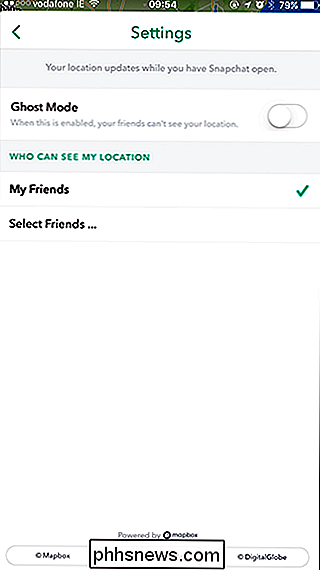
Bakstelėkite jungiklį, esantį šalia "Ghost Mode", kad išjungtumėte vietovių bendrinimą. Jūs vis dar galėsite pamatyti visas jūsų draugų vietas, kurios tikrai yra keistos, bet bent jau jūs jų nebesiųsite savo vietos.
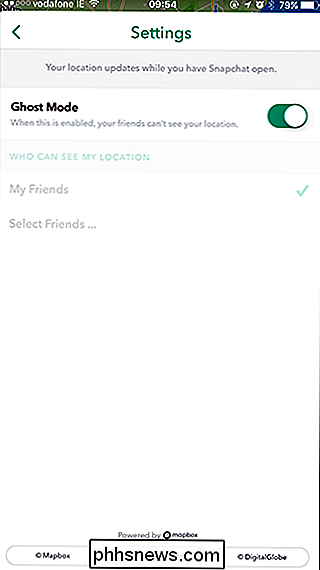
"Snap Map" funkcija jau gavo daug neigiamų pasekmių, taigi aš nebūtų nustebintas, jei jis būtų radikaliai pakeistas ar pašalintas būsimame atnaujinime. Kol tai nebus, geriausias dalykas yra apsimesti, kad jo nėra. Jei esate tėvas, tikriausiai turėtumėte įsitikinti, kad jūsų vaikai neįjungta.

Nėra juostų? Štai viskas, kas gali paveikti jūsų mobiliojo signalo stiprumą
Ląstelių signalas yra keistas. Vienu metu jūs galėtumėte turėti penkias baras, bet eikite keletą pėdų ir nuleiskite iki dviejų. Mano namuose signalas žemyn yra baisus, bet tai puikus aukštyn. Jūsų atstumas nuo ląstelių bokšto Jūsų mobilusis telefonas bendrauja radijo bangomis, kurios silpnėja, nes jų atmosfera yra didesnė.

Kaip sustabdyti IMDB programą iš jums siunčiamų pranešimų
Neseniai IMDB programa pradėjo siųsti pranešimus apie "Teminiai prenumeratoriai". Kaip tik galiu prisiminti, tai yra ta vieta, kur gaminanti bendrovė moka IMDB, siekdama jį paskatinti nukreipti nuorodą į priekabą į žmonių apkrovą. Jei IMDB nemoka, jie tiesiog erzina savo gerbėjus be jokios priežasties.



